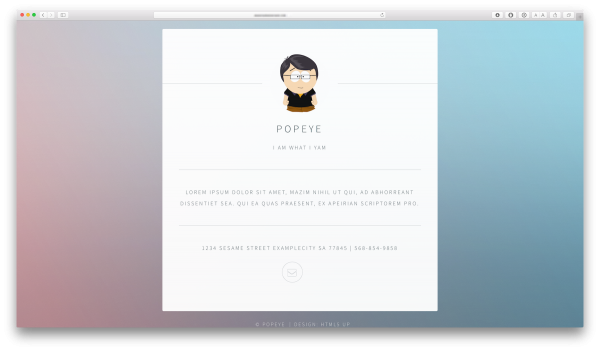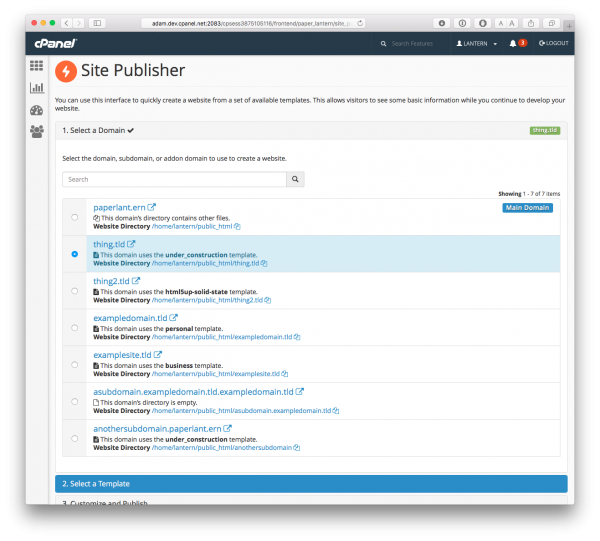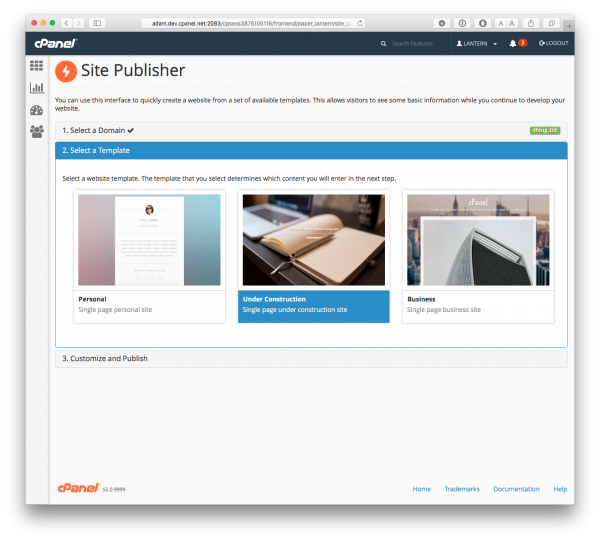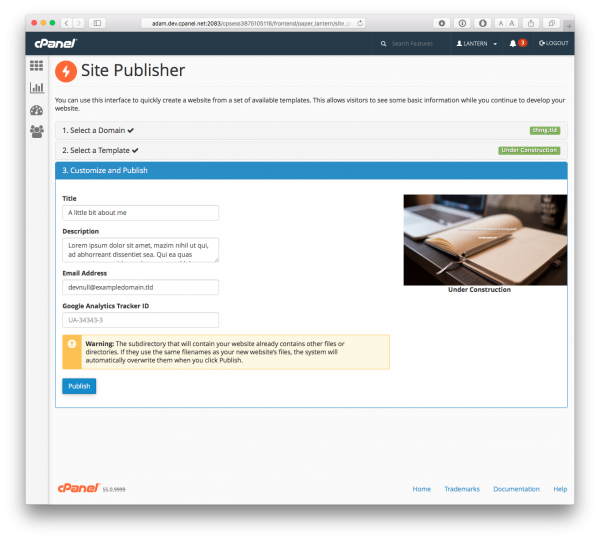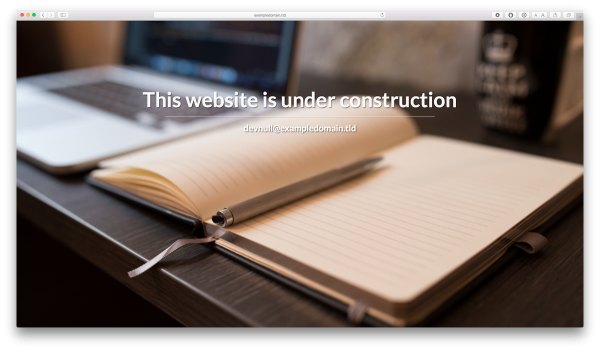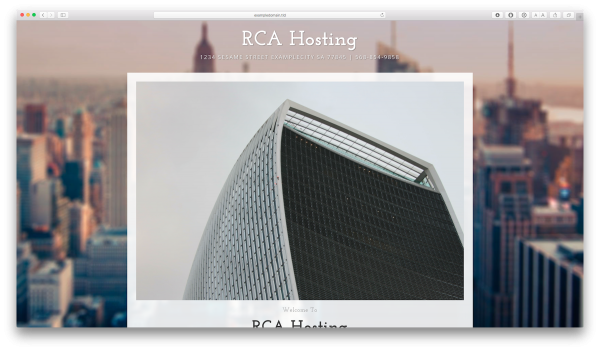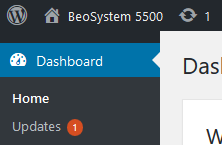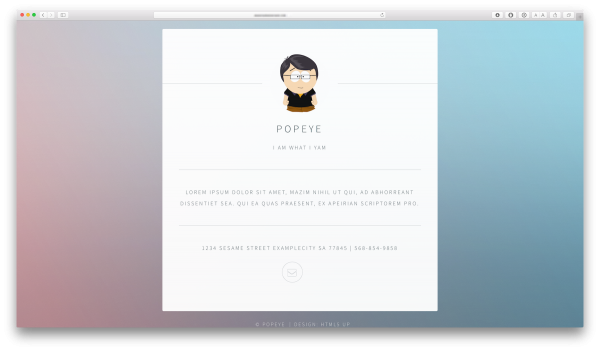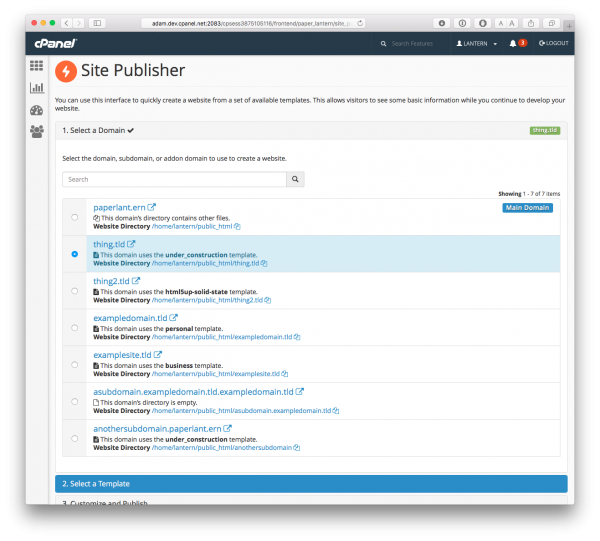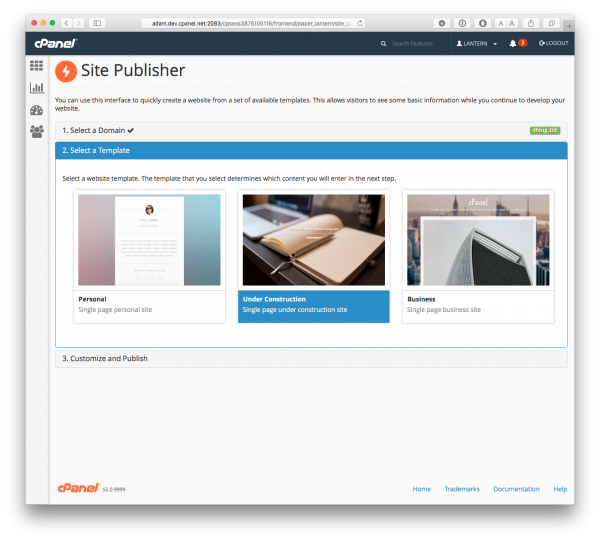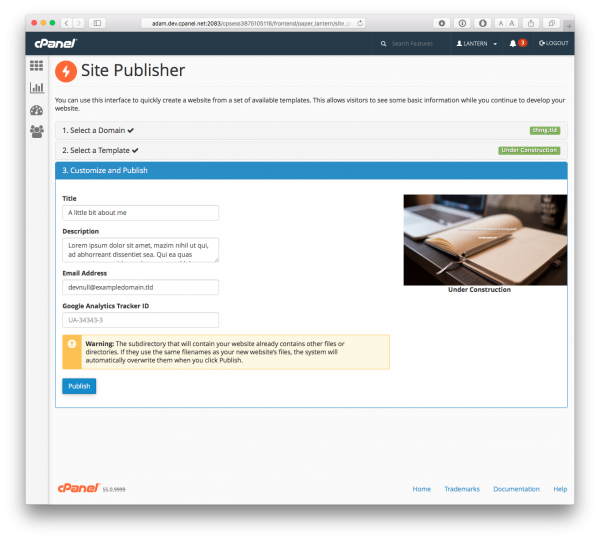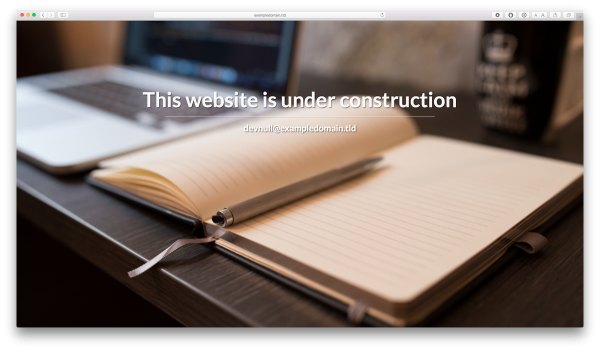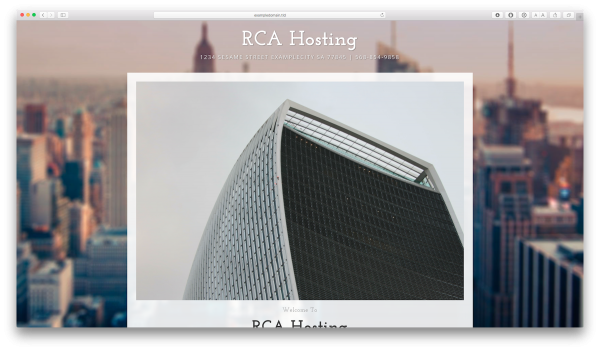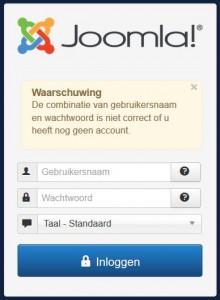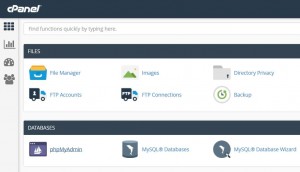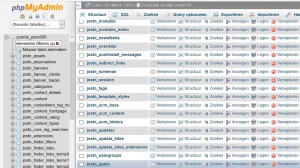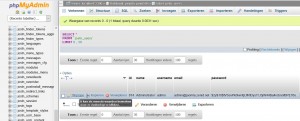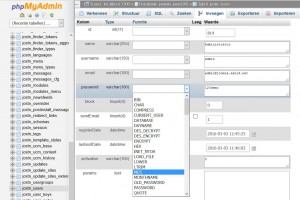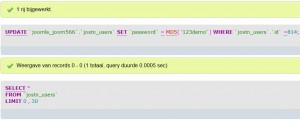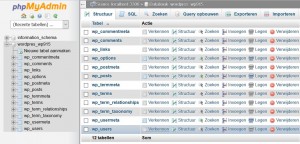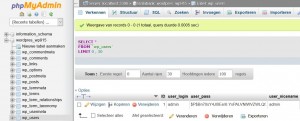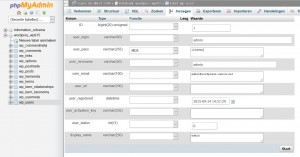CPanel heeft een onderzoek gehouden tussen haar klanten en partners met de de vraag: waarom klanten hun account naar een aantal maanden weer opzeggen. Het antwoord blijkt te zijn: Ze zijn nooit gestart.
CPanel heeft aan deze noodkreet gehoor gegeven en heeft een site publiceer tool toegevoegd aan het CPanel.
Nieuwe gebruikers kunnen hiermee zeer snel en zeer eenvoudig alvast een soort van tijdelijke of visitekaartje online zetten met hun belangrijke gegevens erin zoals bedrijfs en/of NAW gegevens zodat nieuwe bezoekers niet tegen een lege pagina aanstaren. U heeft dan alle tijd om in de achtergrond indien dat nodig is alsnog te werken aan een uitgebreide website of een website in een CMS systeem als Joomla of WordPress.
De website publiceer tool werkt heel eenvoudig:
- U kiest de gewenste domeinnaam waarop uw de webpagina wilt plaatsen.
- U kunt kiezen of u een: onder constructie pagina, een bedrijf of een persoonlijke pagina wilt maken.
- U vult enkele gegevens in en klikt op: Publiceer. en uw website is online!
Deze site publiceer tool zal in de toekomst worden uitgebreid met veel meer templates en veel meer opties en mogelijkheden van simpele websites tot geavanceerde JAVA – PHP websites.
Hieronder treft u enkele schermafbeeldingen van deze nieuwe functie die vanaf deze week al beschikbaar is in uw CPanel.